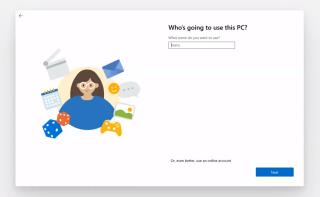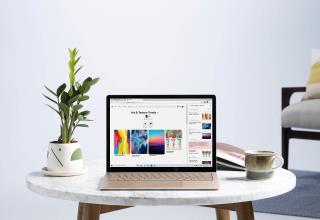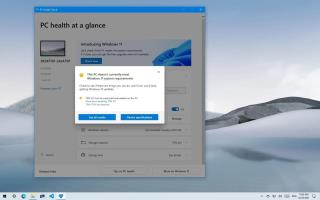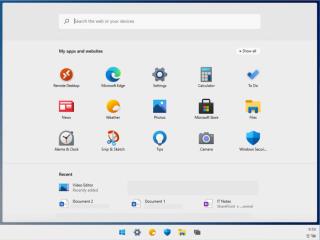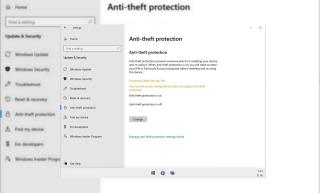TÉLÉCHARGEMENT DES FONDS DÉCRAN PAR DÉFAUT DE WINDOWS 365
Téléchargez les fonds d'écran de Windows 365 pour les définir comme fond d'écran sur Windows 11 ou 10. Détails ici.

Au fil des ans, l'installation de Windows est devenue plus facile et plus fiable, et Windows 10 ne fait pas exception. Dans ce système d'exploitation, Microsoft a rendu la mise à niveau beaucoup plus facile pour les utilisateurs, mais pour que tout cela se produise, l'entreprise a également dû modifier le fonctionnement du processus d'activation.
Selon la documentation d'activation de Windows 10 , le géant du logiciel utilise la technologie d'activation pour vérifier qu'un ordinateur exécute une copie authentique et que la même licence n'a pas été utilisée sur plus d'appareils que ce qui est autorisé par les conditions.
Windows 10 inclut également un nouveau type d'activation, quelque chose que la société appelle "licence numérique" (anciennement appelée "droit numérique"), qui s'ajoute à la méthode de clé de produit à 25 caractères. L'activation que le système d'exploitation utilisera dépendra de la façon dont vous avez obtenu votre copie de Windows 10.
Selon Microsoft, la "licence numérique" est la nouvelle méthode d'activation de Windows 10 qui ne nécessite pas que l'utilisateur entre une clé de produit. Dans ce cas, l'activation se fera automatiquement.
Windows 10 utilisera la méthode d'activation « licence numérique » (droit numérique) si l'une des conditions suivantes est vraie :
Windows 10 utilisera la méthode d'activation de la clé de produit si l'une des conditions suivantes est vraie :
Activer Windows 10 après la mise à niveau
Si vous avez effectué une mise à niveau vers Windows 10 à partir d'une copie authentique de Windows 7 ou 8.1, l'activation se fera automatiquement via une connexion Internet. De plus, une « licence numérique » en ligne (droit numérique) sera créée pour votre appareil.
Selon la documentation de Microsoft, si votre version de Windows n'est pas activée avant la mise à niveau vers Windows 10, elle ne s'activera pas. En tant que tel, vous devez vous assurer que votre copie est entièrement activée avant la mise à niveau.
Vérifier votre activation Windows est très simple :
Si votre copie de Windows 10 n'est pas activée, vous pouvez obtenir plus d'informations sur la page Web "Erreurs d'activation de Windows 10" .
Activer Windows 10 après la réinstallation
Si vous avez activé une copie gratuite ou acheté et activé une copie de Windows 10 dans le Store, vous disposez d'une « licence numérique » (droit numérique) pour cet appareil.
Cela signifie que vous pouvez réinstaller Windows 10, même une nouvelle installation, et vous n'avez pas besoin d'entrer une clé de produit. Sélectionnez l' option Ignorer si vous êtes invité à saisir une clé de produit lors de l'installation. Ensuite, le système d'exploitation s'activera automatiquement après l'installation.
Si vous avez précédemment installé et activé Windows 10 à l'aide d'une clé de produit, vous devrez saisir une clé de produit lors de l'installation.
Activer une nouvelle installation de Windows 10
Une clé de produit sera nécessaire pour activer Windows 10 lorsque vous installez le système d'exploitation pour la première fois, et votre appareil n'a jamais eu de copie activée de Windows 10.
Bien sûr, vous aurez également besoin d'une clé de produit si vous installez Windows 10 Pro sur un appareil sur lequel Windows 10 Home est exécuté.
Activer Windows 10 après changement de matériel
Si vous apportez des modifications matérielles importantes, telles que le remplacement de la carte mère, Windows 10 ne se réactivera pas. Cependant, vous pouvez lier votre compte Microsoft à votre licence numérique Windows 10 avant d'apporter les modifications, puis vous pouvez utiliser le nouvel outil de dépannage d'activation pour réactiver le système d'exploitation.
Lier votre licence numérique à votre compte est très simple. Si vous avez déjà un compte Microsoft connecté à Windows 10, vous êtes prêt à partir. Si vous n'avez qu'un compte local, vous devez ajouter un compte Microsoft à Windows 10. Accédez à Paramètres > Mise à jour et sécurité > Activation , cliquez sur Ajouter un compte et terminez le processus.
Ensuite, vous pouvez utiliser l'utilitaire de résolution des problèmes d'activation. Accédez à Paramètres > Mise à jour et sécurité > Activation , cliquez sur Dépannage et connectez-vous avec votre compte Microsoft. Sélectionnez ensuite votre ordinateur dans la liste des licences numériques associées à votre compte, cochez Ceci est l'appareil que j'utilise en ce moment , puis cliquez sur Activer . Vous devrez contacter le support client pour les assistants si l'activation échoue.
Mise à jour du 14 octobre 2015 : Microsoft facilitera l'activation de Windows 10 avec Threshold 2. À partir de Windows 10 build 10565 , les utilisateurs pourront utiliser leurs clés de produit Windows 7, Windows 8 et Windows 8.1 pour effectuer une nouvelle installation de Windows 10 sans avoir à effectuer la mise à niveau au préalable — tous les détails sur les changements ici .
Mise à jour du 23 juin 2016 : à partir de Windows 10 build 14371 et à l'avenir , Microsoft renomme « droit numérique » en « licence numérique ».
Mise à jour du 9 juillet 2016 : le 29 juillet, Microsoft met fin à l'offre gratuite de mise à niveau gratuite vers Windows 10. Toute personne ayant effectué la mise à niveau conservera la licence numérique pendant toute la durée de vie de l'appareil. Si vous réinstallez Windows 10 avec la mise à jour anniversaire, votre ordinateur restera activé.
Mise à jour du 11 juillet 2022 : Ce guide a été révisé pour s'assurer que les informations sont toujours exactes.
Téléchargez les fonds d'écran de Windows 365 pour les définir comme fond d'écran sur Windows 11 ou 10. Détails ici.
La mise à jour facultative KB5015684 indique que Microsoft prévoit de déployer la version 22H2 pour Windows 10 en tant que mise à jour mineure sans nouvelles fonctionnalités.
Windows 10X OOBE arrive sur la version traditionnelle de Windows 10, et voici à quoi ressemble l'expérience.
Vous pouvez réinitialiser votre PC exécutant Windows 10 avec Réinitialiser ce PC lorsque vous rencontrez des problèmes, des performances lentes ou des problèmes avec les applications.
L'événement de dévoilement de Windows (Sun Valley) aura lieu le 24 juin à 11 h HE / 8 h PT, et il sera diffusé en direct sur ce site Web de Microsoft.
Microsoft prévoit de dévoiler la prochaine génération de Windows avec les plus grands changements à ce jour lors d'un événement spécial très prochainement.
Windows 10 Enterprise LTSC va changer le cycle de vie de dix à cinq ans avec la sortie de la version 21H2, mais l'IoT ne changera pas. Détails ici.
Microsoft prévoit de mettre fin au support de Windows 10 le 14 octobre 2025 pour Home et Pro, et il sera probablement remplacé par Windows 11.
La mise à jour KB5005463 force l'application PC Health Check sur les appareils Windows 10, mais vous pouvez la désinstaller assez facilement à partir de l'application Paramètres.
Microsoft affirme que Windows 10X ne sera pas commercialisé. Au lieu de cela, les meilleures fonctionnalités viendront à Windows 10 avec la version 21H2.
Pour jouer à Halo Infinite, vous auriez besoin d'un ordinateur exécutant Windows 10 ou Windows 11 qui répond à la configuration système minimale requise. Détails ici.
Windows 10 22H2 arrivera cet automne sous la forme d'une mise à jour mineure avec une petite portée de nouvelles fonctionnalités et de modifications. Voici tout ce que vous devez savoir.
Windows 10 est désormais livré avec des applications potentiellement indésirables (PUA) activées par défaut pour protéger votre PC contre les logiciels nuisibles. Détails ici.
Windows 10X dispose d'une protection antivol pour empêcher les autres de réinitialiser et de réutiliser le PC. Lorsque vous l'activez, vous devrez vous connecter pour le réinitialiser.
Vous recherchez le meilleur logiciel pour Kanban ? Assurez-vous de consulter Trello, MeisterTask, AllThings ou KanbanFlow.
Si vous rencontrez des erreurs ou des pannes, suivez les étapes pour une restauration du système sous Windows 11 pour ramener votre appareil à une version précédente.
Si vous recherchez les meilleures alternatives à Microsoft Office, voici 6 solutions excellentes pour vous aider à démarrer.
Ce tutoriel montre comment créer une icône de raccourci sur le bureau Windows qui ouvre une invite de commandes à un emplacement de dossier spécifique.
Start11 est-il meilleur que la barre des tâches de Windows ? Découvrez certains des avantages clés que Start11 a sur la barre intégrée de Windows.
Découvrez plusieurs méthodes pour corriger une mise à jour Windows corrompue si votre machine rencontre des problèmes après l\
Avez-vous du mal à comprendre comment définir une vidéo comme économiseur d
Vous êtes agacé par la fonction Narrateur dans Windows 11 ? Apprenez à désactiver la voix du narrateur par plusieurs méthodes simples.
Essayer de maintenir plusieurs boîtes de réception peut être pénible, surtout si vous avez des emails importants dans les deux. Cet article vous apprendra comment synchroniser Microsoft Outlook avec Gmail sur PC et Mac Apple grâce à des étapes simples.
Si votre clavier ajoute des espaces doubles, redémarrez votre ordinateur et nettoyez votre clavier. Ensuite, vérifiez les paramètres de votre clavier.
Nous vous montrons comment résoudre l